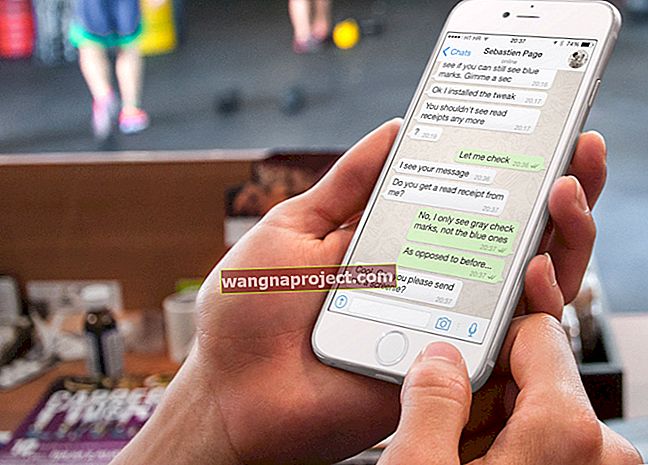Siri เป็นส่วนหนึ่งของ iPhone และ Apple Watch ของคุณเพราะมันสามารถทำให้ชีวิตของคุณง่ายขึ้น ด้วย watchOS ล่าสุดสิ่งต่าง ๆ ได้รับการปรับปรุงให้ดีขึ้นมากและ Siri ก็มีเช่นกัน ตอนนี้จบลงด้วยการแตะแบบสัมผัสเมื่อคำขอสิ้นสุดลงและพูดว่า "รอสักครู่" หากคำขอใช้เวลานานเกินไปดังนั้นเหตุผลเพิ่มเติมทั้งหมดในการใช้ Siri บนอุปกรณ์สวมใส่ของคุณ หากคุณพบว่า Siri ไม่ทำงานบน Apple Watch นี่คือขั้นตอนบางส่วนที่คุณสามารถทำได้เพื่อแก้ไขปัญหา

Siri ไม่ทำงานบน Apple Watch - ขั้นตอนที่ต้องดำเนินการ

เปิดใช้งาน Siri อีกครั้ง
สิ่งแรกที่ต้องทำคือปิดการใช้งานแล้วเปิดใช้งาน Siri อีกครั้งบน iPhone และนาฬิกาของคุณ บน iPhone ของคุณไปที่การตั้งค่า> Siriจากนั้นปิดตัวเลือก Siri แล้วรอสักครู่ ตอนนี้ให้เปิดใช้งานอีกครั้งและใช้ Siri บนนาฬิกาของคุณเพื่อดูว่าทำงานได้อย่างถูกต้องหรือไม่ บนนาฬิกาของคุณไปที่การตั้งค่า> ทั่วไป> Siri> และตรวจสอบให้แน่ใจว่าเปิดใช้งาน Hey Siri แล้ว

เปิดใช้งานการป้อนตามคำบอกอีกครั้ง
การเปิดใช้งานการตั้งค่าเฉพาะนี้อีกครั้งสามารถปรับปรุง Siri ได้เช่นกัน เพียงแค่มุ่งหน้าไปยังการตั้งค่า> ทั่วไป> คีย์บอร์ดและสลับปิดเปิดใช้งานการเขียนตามคำบอก รอสักครู่แล้วเปิดใหม่อีกครั้ง วิธีนี้จะช่วยแก้ปัญหาได้หาก Siri ไม่สามารถได้ยินคุณหรือจดจำเสียงพูดได้อย่างถูกต้อง

รีบูต iPhone และ Apple Watch
เคล็ดลับที่ง่ายที่สุดคือการรีบูตอุปกรณ์ทั้งสอง ปิดทั้งสองอย่างแล้วเปิด iPhone ของคุณก่อนแล้วจึงเปิดนาฬิกา คุณสามารถทำได้ด้วยฮาร์ดรีเซ็ตหรือด้วยตนเอง กดปุ่มด้านข้างของนาฬิกาค้างไว้ก่อนเพื่อปิดและเปิดเครื่อง
WiFi และ Bluetooth
Siri ต้องการให้อินเทอร์เน็ตใช้งานได้ดังนั้นตรวจสอบให้แน่ใจว่าการเชื่อมต่อ Wifi หรือการเชื่อมต่อข้อมูลเซลลูลาร์เปิดใช้งานอยู่ นอกจากนี้นาฬิกายังต้องใช้บลูทู ธ เพื่อให้แน่ใจว่านาฬิกาเปิดอยู่ หากทั้งคู่เป็นเช่นนั้นคุณสามารถลองปิดและเปิดใหม่ได้ คุณสามารถทำได้ในศูนย์ควบคุมหรือในการตั้งค่า
เลิกจับคู่และจับคู่อีกครั้ง

หากวิธีการข้างต้นไม่ได้ผลคุณสามารถลองเลิกจับคู่นาฬิกากับ iPhone ของคุณแล้วจับคู่กลับ คุณไม่ต้องกังวลเกี่ยวกับการตั้งค่าเนื่องจากข้อมูลสำรองจะถูกบันทึกไว้ในแอปในขณะที่คุณเลิกจับคู่ นี่คือวิธีที่คุณทำ:
- วาง iPhone ของคุณและนาฬิกาไว้ใกล้กัน
- เปิดแอพ Watch บน iPhone
- ไปที่แท็บ My Watch
- แตะไอคอน i ข้างนาฬิกา
- แตะที่เลิกจับคู่ Apple Watch ที่ด้านล่าง
- ยืนยันว่าคุณต้องการดำเนินการนี้และป้อนรหัสผ่าน apple id

ณ จุดนี้แอปจะสร้างข้อมูลสำรองสำหรับนาฬิกาเพื่อบันทึกการตั้งค่าปัจจุบันทั้งหมด ตอนนี้คุณจะเห็นหน้าจอเริ่มการจับคู่เหมือนกับที่คุณทำเมื่อซิงค์นาฬิกาครั้งแรก คุณสามารถจับคู่นาฬิกาอีกครั้งได้ ถ้าทำไปแล้วจะรู้ขั้นตอน ตรวจสอบให้แน่ใจว่าบลูทู ธ ใช้งานได้และคุณเชื่อมต่อกับการเชื่อมต่อ wifi ที่ใช้งานได้หรือข้อมูลเซลลูลาร์ วางโทรศัพท์และดูใกล้ ๆ เพื่อให้สิ่งนี้ทำงานได้อย่างถูกต้อง
- เปิดนาฬิกาโดยกดปุ่มด้านข้างค้างไว้
- เลือกภาษาและภูมิภาคบนนาฬิกาของคุณ
- เปิดแอพนาฬิกาบน iPhone
- แตะที่อุปกรณ์ทั้งสองเริ่มการจับคู่
- คุณจะเห็นภาพเคลื่อนไหวบน Apple Watch ถือ iPhone ของคุณเหนือนาฬิกาและนำภาพเคลื่อนไหวไปยังโปรแกรมค้นหามุมมอง นาฬิกาของคุณจะถูกจับคู่ทันที
ตอนนี้คุณสามารถคืนค่าการตั้งค่าได้โดยแตะที่การตั้งค่าคืนค่าและทำตามคำแนะนำ สิ่งนี้จะนำการตั้งค่าทั้งหมดของคุณกลับมาและแก้ปัญหา Siri ด้วย ตรวจสอบว่า Siri ทำงานกับนาฬิกาเหมือนเดิมหรือไม่
อัปเกรดเป็น iOS และ watchOS ล่าสุด
หากปัญหาเริ่มเกิดขึ้นทันทีหลังจากการอัปเกรดข้อผิดพลาดอาจเป็นตัวการที่น่าจะเป็นสาเหตุ ดังนั้นสิ่งที่คุณทำได้คือติดตั้งการอัปเกรดล่าสุดซึ่งน่าจะมีการแก้ไขข้อบกพร่องมากที่สุด คุณสามารถค้นหาในSettings> General> Software Update ทำเช่นนี้กับทั้ง iPhone และ Apple Watch อย่างหลังคุณจะพบตัวเลือกนี้ในแอพ Watch ดังนั้นโดยพื้นฐานแล้วคุณจะทำบนโทรศัพท์ของคุณเท่านั้น หลังจากนั้นตรวจสอบว่าปัญหาของคุณได้รับการแก้ไขหรือไม่

ตรวจสอบให้แน่ใจว่าคุณพูดกับนาฬิกาอย่างชัดเจนทุกครั้งที่ใช้ Siri ตรวจสอบให้แน่ใจว่าทั้ง Wifi และ Bluetooth เปิดอยู่และใช้งานได้ จำไว้ว่ามันต้องการสิ่งเหล่านี้เพื่อให้ทำงานได้อย่างถูกต้อง เป็นไปได้มากว่าการเปิดใช้งาน Siri อีกครั้งหรือการรีบูตอุปกรณ์จะช่วยแก้ปัญหาได้
เราหวังว่าหนึ่งในขั้นตอนเหล่านี้จะเป็นเคล็ดลับสำหรับคุณและตอนนี้คุณสามารถให้ Siri ร้องเพลงตามเพลงของคุณได้แล้ว โปรดแจ้งให้เราทราบในความคิดเห็นด้านล่างหากคุณมีเคล็ดลับหรือเคล็ดลับเกี่ยวกับ Apple Watch ที่คุณคิดว่ามีประโยชน์มาก
คำแนะนำเพิ่มเติมสำหรับ Siri ไม่ทำงานบน Apple Watch
- เปิดใช้งานการป้อนตามคำบอกบน iPhone ที่จับคู่ของคุณ การตั้งค่า> ทั่วไป> แป้นพิมพ์> เปิดใช้งานการป้อนตามคำบอก> เปิด
- ลองปิด Siri บนนาฬิกาภายใต้ การตั้งค่า> ทั่วไป> Siri> เปิดใช้งานเฮ้ Siri รีสตาร์ท Apple Watch ของคุณจากนั้นเปิด Siri อีกครั้ง
- ตรวจสอบว่า iPhone และ Apple Watch ที่จับคู่ทั้งคู่มีภาษาและภูมิภาคที่ตั้งค่าไว้เหมือนกัน ไปที่แอพ Apple Watch บนiPhone> แตะแอพ Watch> ทั่วไป> ภาษาและภูมิภาค
- สลับโหมดเครื่องบินเป็นเปิดแล้วปิด
- ปิดทั้ง iPhone และ Watch ของคุณ จากนั้นเปิดเครื่อง iPhone ก่อนตามด้วยนาฬิกาและปล่อยให้เชื่อมต่อ เมื่อเชื่อมต่อแล้วให้ไปที่การตั้งค่า> ทั่วไป> Siriและปิดใช้งานจากนั้นเปิดใช้งาน Siri อีกครั้ง
- หากคุณต้องการให้ข้อความเขียนตามคำบอกบนนาฬิกาให้ไปที่แอพ Watch> ข้อความ> แล้วเปลี่ยนข้อความตามคำบอกเป็นเสียง
- ตรวจหาเศษผ้าหรือเศษอื่น ๆ ที่อุดตันไมโครโฟน Apple Watch ของคุณคุณอาจต้องใช้แว่นขยายหรือแอปสำหรับสิ่งนี้ หากคุณเห็นเศษผ้าหรือฝุ่นละอองให้ค่อยๆทำความสะอาดออก
หากสิ่งเหล่านี้ไม่ได้ผลอาจเป็นปัญหากับนาฬิกา หากคุณซื้อ AppleCare + มาและนโยบายนั้นยังคงใช้งานได้อยู่ให้ติดต่อ Apple (หรือไปที่ Apple Store) และให้พวกเขาส่งกล่องคืนและกล่องใหม่ Apple จะส่งสินค้าเปลี่ยนทดแทนให้คุณและคุณจะส่งนาฬิกาที่มีข้อบกพร่องของคุณกลับไปให้ FYI หากคุณแลกเปลี่ยนจะมีการระงับมูลค่าเต็มของนาฬิกา (รวมภาษี) ไว้ในบัตรเครดิตจนกว่า Apple จะรับนาฬิกาที่ชำรุดคืน